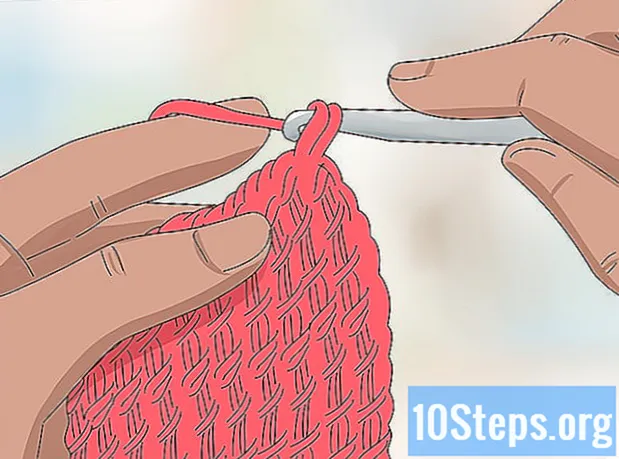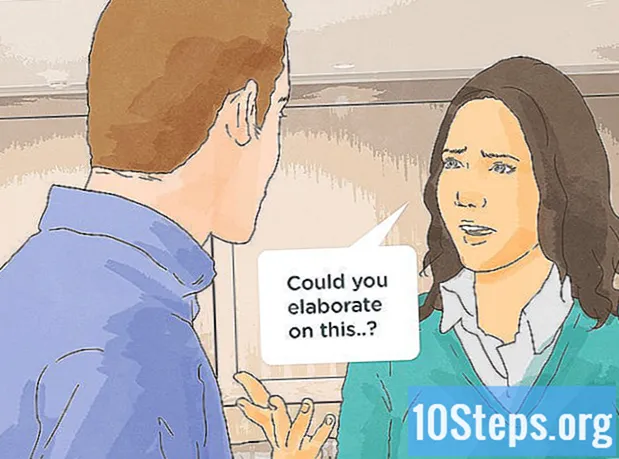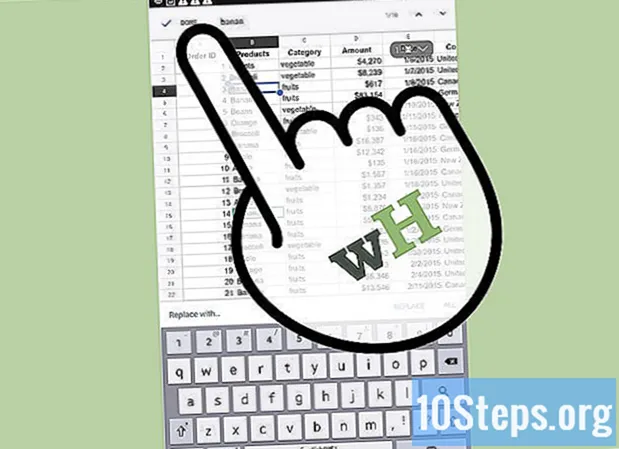
Indhold
Google Sheets er et gratis og simpelt program til oprettelse af regneark over internettet. Hvis du bruger det, giver denne artikel nogle interessante tip til, hvordan du søger efter bestemte udtryk i dokumenter med en masse information. Læs nedenfor og find ud af mere!
Trin
Metode 1 af 2: Brug af Google Sheets i browseren
Få adgang til dokumentet i Google Sheets.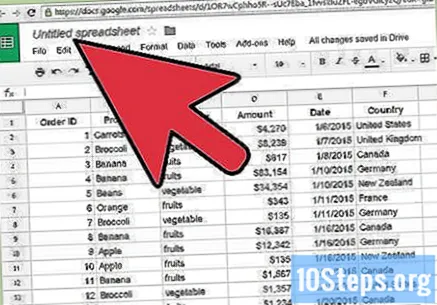
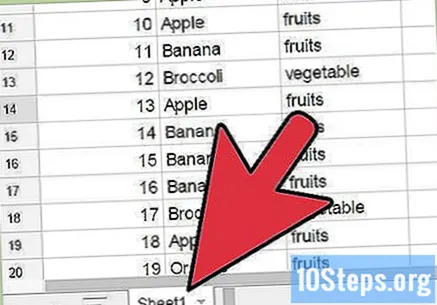
Åbn fanen i regnearket, som du vil bruge i søgningen.
Få adgang til værktøjet "Find og udskift". Du kan gøre dette på to måder: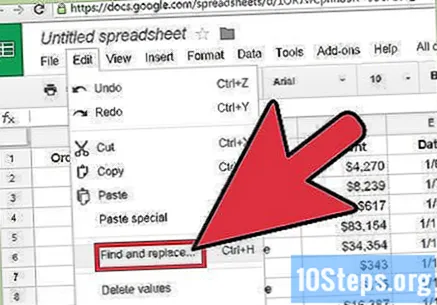
- Fra rullemenuen: Klik på "Rediger" i menuen øverst på siden, og rul ned, indtil du finder værktøjet.
- Via genvejen: tryk på Ctrl + H eller Ctrl + F for at få adgang til værktøjet.
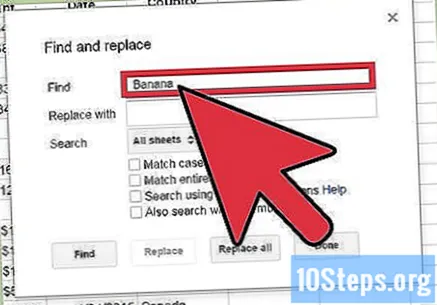
Indtast det ord eller ord, du vil søge efter, i feltet "Find". Skriv ikke noget i "Udskift med", medmindre du virkelig vil foretage kontakten.
Klik på "Søg". Google vil søge efter det ord, du har skrevet på tværs af regnearket og føre det til den første forekomst af det i filen. Ordet vælges med blåt.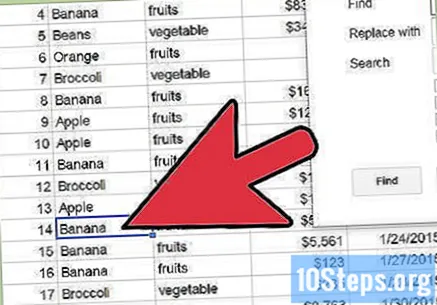
- Du kan klikke på "Søg" igen for at finde de andre forekomster af udtrykket. Google springer over til den næste (hvis nogen). Hvis ikke, åbner det meddelelsen "Ingen andre resultater blev fundet ..." og vender tilbage til begyndelsen af dokumentet.
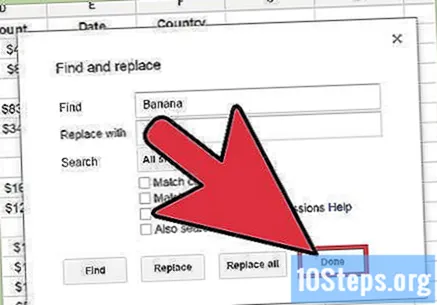
Luk værktøjet. Når du er færdig, skal du klikke på "Udført" nederst til højre i vinduet for at lukke værktøjet "Find og udskift".
Metode 2 af 2: Brug af Google Sheets-mobilappen
Åbn Google Sheets. Find appen på din enhed, og tryk på den. Det er repræsenteret af en grøn mappe med et hvidt bord indeni.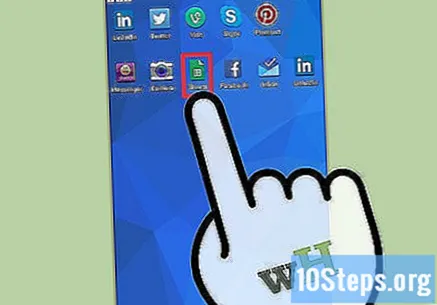
- Du behøver ikke logge ind på din konto (medmindre det er første gang du bruger appen).
Se din liste over Google-regneark. Alle Google-regneark - dem, du har oprettet, og dem der deles med din e-mail - vises her. Udforsk listen, indtil du finder den rigtige fil.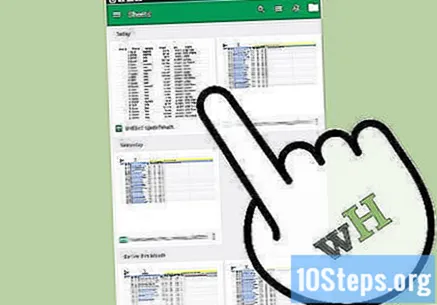
Åbn regnearket. Tryk på det regneark, du vil åbne. Det vises på skærmen.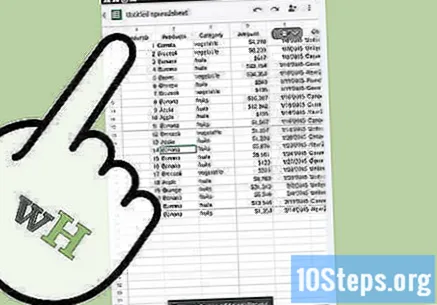
Få adgang til værktøjet "Find og udskift". Du kan få adgang til funktionen gennem menuen: tryk på de tre lodrette prikker i øverste højre hjørne af skærmen og på "Find og erstat". Fra da af åbner Google et søgefelt øverst i regnearket.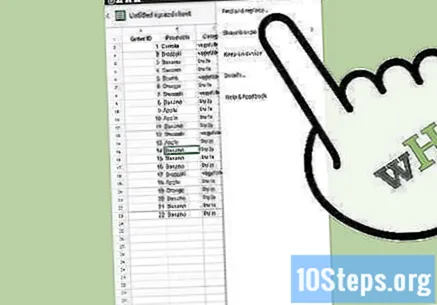
Gør forskningen. Indtast det ord, nummer eller andet udtryk, du vil finde, og tryk på "Søg" på tastaturet.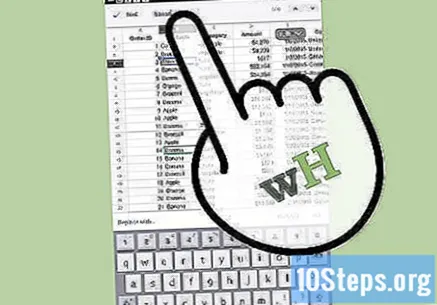
Se korrespondancer. Hvis der er nogen match, fremhæver Google den første i regnearket.
- Berør en af pilene i højre hjørne af søgefeltet: den opadgående drejning fører til den forrige kamp, mens den nedadgående drejning fører til den næste. Bliv ved med at trykke på en af dem, indtil du ser alt, hvad du vil have.
Luk værktøjet. Når du er færdig, skal du trykke på "X" foran søgefeltet for at lukke det og vende tilbage til regnearket.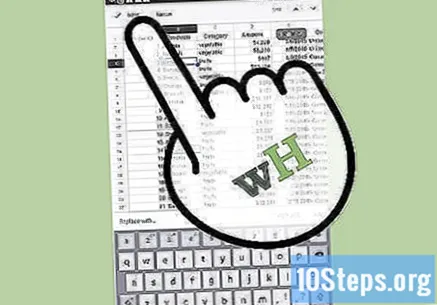
Tips
- Du kan bruge funktionen "Erstat med", hvis der er nogen typografier.
Nødvendige materialer
- Google-regneark gemt på Drev.